「なんだか作業がはかどらない…」
ブログ「minaとキキとジャックのこつこつ暮らし」を始めてから、パソコン作業が一気に増えました。
13インチのノートパソコン1台ではだんだん限界を感じるように。
アプリを開いては閉じ、画面を行ったり来たり。
気づけば、肩も目もパンパンに疲れている毎日でした。
そんなときに思い切って買ったのが、I-O DATAの27インチモニター。
この記事では、パソコンが得意じゃない私でもかんたんに使えたこのモニターの魅力を、
わかりやすくご紹介します。

こつこつ暮らし/ブログを始めて気づいた「画面の狭さ」
ブログを始めたことで、パソコン作業の時間が一気に増えました。
記事を書くだけじゃなくて、Canvaでアイキャッチを作ったり、ChatGPTとやりとりしたり…。
気づけば、いろんなアプリやページを行ったり来たり。
私のパソコンは13インチとコンパクトで、
ひとつ画面を開くたびに、別の画面を閉じなきゃいけない。
それを繰り返しているうちに、**「なんだか作業効率が悪いな…」**と感じるようになりました。
そもそもパソコンの上手な使い方がよく分からない私にとって、
「モニターを増やす」なんて考えたこともなかったけれど、
ふと「大きな画面があれば、もっとラクになるんじゃない?」と思ったのがきっかけでした。
I-O DATAの27インチモニターを選んだ理由
私が選んだのは、**I-O DATA(アイ・オー・データ)**という日本メーカーのモニター。
型番は【EX-CQ270SA-F】というモデルで、こんな特徴があります👇

- WQHD(2560×1440)の高解像度で文字がくっきり見える
- **非光沢パネル(アンチグレア)**で目にやさしい
- スタンドが昇降・回転・角度調整に対応していて、姿勢に合わせやすい
- USB Type-C 1本で接続OK(映像と電源を1本でまかなえる!)
- スピーカーも内蔵されていて、音も出せる
- 日本メーカーでサポートも安心
そして何より、「私にも使えるかも」と思えたことが決め手でした。
実は、最初にチャッピー(ChatGPT)におすすめしてもらったのは、LGの27インチモニター。
でもそれがちょっと前の型だったみたいで、今は取り扱い店舗が少なくなっていて。
それで、自分でいろいろ調べながら、**「やっぱり27インチがちょうどいい」**という気持ちは譲らず、
別のおすすめを探し始めたんです。
サイズは大きすぎても置き場所に困るし、
でも13インチだけじゃ作業しにくいし…。
そう考えたときに、27インチがベストサイズだと感じていました。
ちなみにチャッピーが最初におすすめしてくれたI-O DATAの別モデルは、
回転や昇降の機能はなくて、私が買ったものより3000円くらい安かったんです。
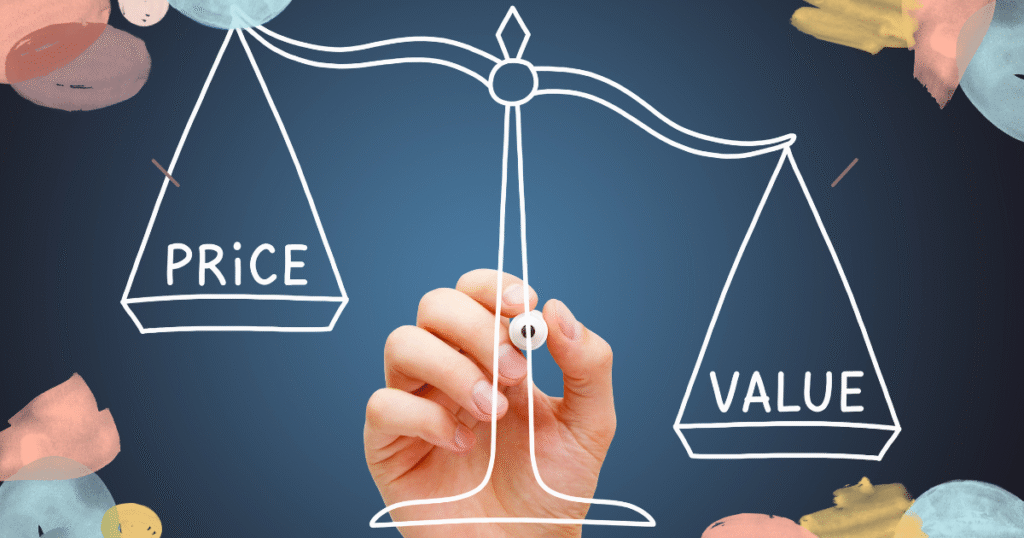
「昇降や回転ができるタイプに、プラス3000円出すのはどうかな?」ってチャッピーに聞いてみたら、
「それ、いいね👍」って背中を押してくれて。
もし、昇降できない安いモデルを選んで、
後からアームを買うことになったら、
結局もっと高くなってたかもしれません。
だから、少し高かったけど
このモデルにして本当に正解だったと思っています。
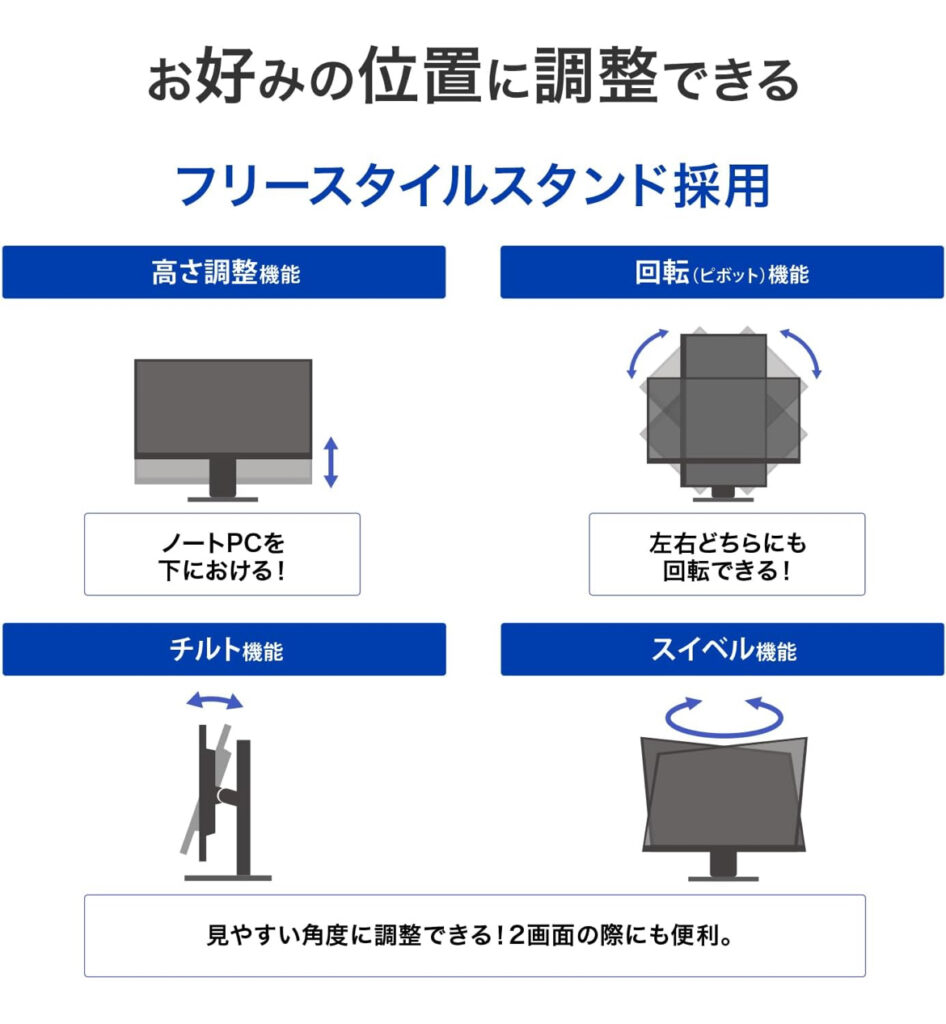
モニターの中ではそこまで安い部類ではないかもしれませんが、
スタンドの昇降・回転機能付きでこの価格なら、私は「買ってよかった」と思っています。
50代の私でもかんたんにセットアップできた!
「こういうのって、設定が難しいんじゃないの?」
そんな心配もありました。
実際、最初に箱を開けたときは
「私にできるのかな…」って、ちょっと泣きそうになったくらい(笑)

でもやってみたら、
コンセントとType-Cケーブルの2本をつなぐだけ!
本当にそれだけで、すぐに画面が表示されて感動しました。
パソコン側でも特に難しい設定はなく、
気づいたらもう、サブ画面として使える状態になっていてびっくり。
配線もごちゃごちゃせず、デスクの上もスッキリ。
**「私でもできた!」**と、ちょっと誇らしい気持ちにすらなりました☺️
作業効率がぐーんとアップ!
大きな画面で、ブラウザとメモ帳、CanvaやChatGPTを横に並べて同時に使えるようになっただけで、
作業のしやすさがまるで違います。
以前は「画面が小さくて目も肩も疲れる…」と感じていたけれど、
今は広々とした画面でゆったり作業できるようになって、
「パソコン作業が好きになったかも」と思えるほど。
ちょっと大げさかもしれませんが、
私の“作業時間のストレス”がごっそり減りました。
よく「外部モニターを使うと作業効率が40%アップする」なんて言われますが、
私の場合はそれ以上かもしれません。
本当に、それくらい世界が変わった気がしています。
あえて惜しい点を挙げるなら
音質かな?
音にこだわりたい人は別にスピーカーとか用意した方がいいかもですね
Bluetoothで飛ばせるスピーカーとかも市販されているので、
お好みのものをMacBookに接続して使うのもいいと思います。
こんな人におすすめです
- ノートパソコンだけでは作業がしにくいと感じている方
- いろんなアプリを同時に使いたい方
- パソコンが得意じゃないけど、新しいことに挑戦したい方
- 目の疲れや肩こりに悩んでいる方
- デスク周りに少し余裕のある方(27インチはそこそこ大きめです)
▶︎ この支出は、2025年5月の家計簿にも記録しています。
モニター選びで意外と大事なのが“非光沢”
今回のモニターは、**非光沢パネル(アンチグレア)**だったのも、選んでよかったポイントのひとつ。
もし光沢タイプにしていたら、
照明や窓の光が反射して、きっと目が疲れて見づらかったと思います。
実際、「光沢タイプ」は映像や写真の発色がキレイでツヤ感があるというメリットもありますが、
私のように文字を読んだり、ブログを書いたり、作業をたくさんする人には、
やっぱり反射が少なくて目が疲れにくい“非光沢タイプ”が断然おすすめ!
私はもう、**非光沢一択!**って思ってます◎
まとめ|もっと早く買えばよかった!
最初は「私に使いこなせるかな?」と不安でしたが、
今ではこのモニターなしの生活には戻れないくらい快適です。
作業がラクになっただけじゃなくて、
心にもゆとりができたように感じます。
もし同じように、
「パソコン作業がつらい」「何を買えばいいか分からない」って悩んでいる方がいたら、
ぜひこのモニターを選択肢のひとつに入れてみてください。
もし買い替えに迷っているなら、チェックしてみるだけでも損はないと思います。
私も、実際に使ってみて**「もっと早く買えばよかった!」**って心から思いました😊
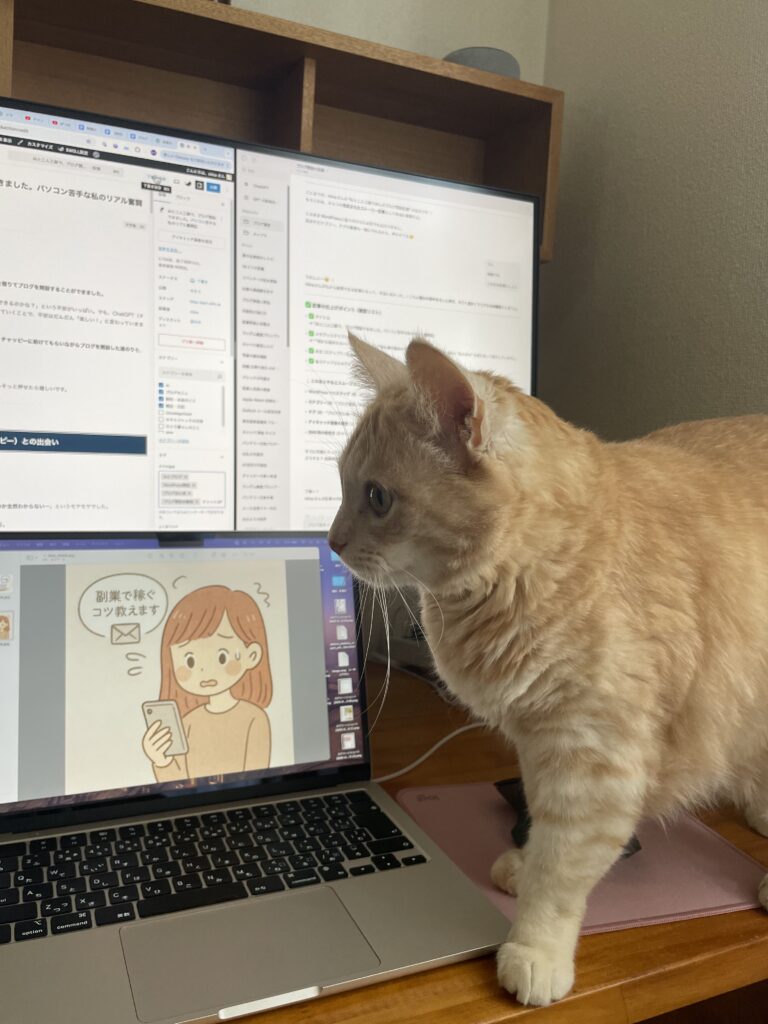
【IO DATA EX-CQ270SA-F のここがスゴイ】
| 項目 | 内容 |
| 画面サイズ | 27インチ WQHD(2560×1440)で作業広々! |
| パネル | AAS(IPS相当)+非光沢 → 見やすくて目が疲れにくい |
| リフレッシュレート | 100Hz → 動きも滑らか(動画視聴や軽い編集に◎) |
| 接続端子 | HDMI ×1、DP ×1、USB-C ×1(給電OK) |
| USBハブ | USB-A ×3 → マウス・キーボード・USBメモリも直結OK! |
| スタンド機能 | 高さ調整・回転・チルトすべて対応! |
| スピーカー | 内蔵(簡易的だけど音出しOK) |
| VESA対応 | アームもOK(100×100) |
| メーカー保証 | 日本メーカー・土日サポートあり=安心感バッチリ |
▶︎ 私が購入したモニターはこちら
「こつこつ暮らし」の中で買ってよかったものとして、
このモニターは自信を持っておすすめできます。
あなたのモニター選びの参考になれば嬉しいです😊
私が購入したのは、I-O DATAの27インチモニター『EX-CQ270SA-F』でした。
気になったらチェックしてみてください👇️
最後まで読んでくださって、ありがとうございます。
こちらのモニターに関するご質問、ちょっとしたメッセージなど
お問い合わせフォームからお気軽にどうぞ。
また、「記事を書いてほしい」「紹介してもらえたら・・」など、
お仕事の相談も歓迎しています。
無理のない範囲で、心を込めて対応させていただきますね。



コメント
コメント一覧 (1件)
[…] モニター購入(I-O DATA)→ 作業が快適になったモニターのレビューはこちら […]